Kako postaviti upit u bazu podataka MS Access 2019

Naučite kako postaviti upite u Access bazi podataka uz jednostavne korake i savjete za učinkovito filtriranje i sortiranje podataka.
Tekstni okviri u programu Excel 2010 grafički su okviri koje možete koristiti za dodavanje teksta objašnjenja ili komentara na radni list ili grafikon. Tekstualni okviri mogu se postaviti gdje god želite i mogu se formatirati tako da odgovaraju podacima grafikona ili radnog lista koje prate.
Slijedite ove korake da biste umetnuli tekstualni okvir u grafikon ili radni list:
Na kartici Umetanje kliknite gumb Tekstni okvir u grupi Tekst.
Pokazivač miša izgleda kao naopako okrenut križ.
Kliknite i povucite dijagonalno na radnom listu (ili na grafikonu) da nacrtate okvir željene veličine.
Unutar tekstualnog okvira pojavljuje se trepćući pokazivač.
Upišite željeni tekst.
Tekst se prelama kada dođete do desne strane okvira. Pritisnite Enter dok pišete ako želite započeti novi redak.
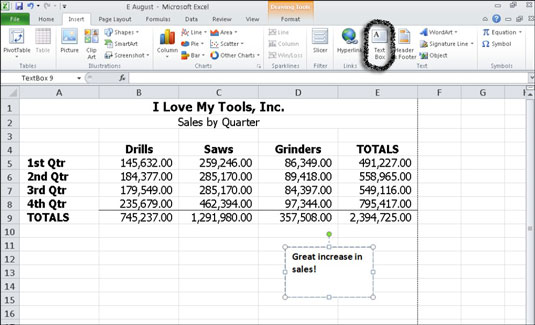
Koristite tekstualni okvir u programu Excel 2010 za označavanje podataka u grafikonu ili radnom listu.
Kliknite izvan okvira za tekst da biste ga poništili.
Ručice za odabir nestaju, a tekstni okvir sadrži upisani tekst.
Možete napraviti nekoliko vrsta izmjena uređivanja u tekstualni okvir koji ste dodali radnom listu:
Ako samo trebate urediti tekst unutar tekstualnog okvira, kliknite unutar okvira za tekst i promijenite tekst prema potrebi. Koristite naredbe u grupi Font na kartici Početna da biste uredili svojstva fonta.
Povucite bilo koju ručicu odabira da promijenite veličinu tekstualnog okvira.
Povucite obrub tekstualnog okvira (između ručki za odabir) da biste pomaknuli okvir za tekst.
Kliknite obrub tekstualnog okvira i pritisnite tipku Delete da biste izbrisali tekstni okvir.
Kada umetnete tekstualni okvir u Excel 2010, izgleda vrlo jednostavno. Tekstne okvire možete oblikovati tako da se ističu na radnom listu. Slijedite ove korake za formatiranje postojećeg tekstualnog okvira u radnom listu programa Excel 2010:
Desnom tipkom miša kliknite tekstni okvir i odaberite Oblikuj oblik.
Otvara se dijaloški okvir Format Shape. U ovom dijaloškom okviru odaberite bilo koju od ovih opcija oblikovanja:
Da biste dodali pozadinu u tekstualni okvir, kliknite Ispuna u lijevom oknu i odaberite opciju s desne strane dijaloškog okvira.
Da biste promijenili boju obruba koja okružuje tekstni okvir, kliknite Boja linije i odaberite opciju boje linije.
Da biste promijenili stil linije koja okružuje tekstni okvir, kliknite Stil linije i odaberite željene opcije.
Da biste dodali sjenu oko okvira za tekst, kliknite Sjena, a zatim odaberite opciju s padajućeg popisa Presets.
Učinite tekstni okvir trodimenzionalnim pomoću izbora na karticama 3-D format i 3-D rotacija.
Na kartici Tekstni okvir odaberite Promijeni veličinu oblika kako bi se uklopio u tekst. Kako dodajete ili uklanjate tekst iz tekstnog okvira, okvir se širi ili skuplja kako bi stao oko teksta.
Kliknite Zatvori kada završite.
Tekstni okvir prikazuje primijenjeno oblikovanje.
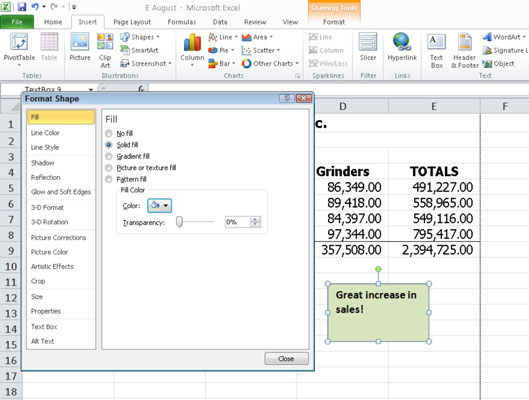
Formatirajte tekstni okvir da biste dodali naglasak.
Naučite kako postaviti upite u Access bazi podataka uz jednostavne korake i savjete za učinkovito filtriranje i sortiranje podataka.
Tabulatori su oznake položaja u odlomku programa Word 2013 koje određuju kamo će se točka umetanja pomaknuti kada pritisnete tipku Tab. Otkrijte kako prilagoditi tabulatore i optimizirati svoj rad u Wordu.
Word 2010 nudi mnoge načine označavanja i poništavanja odabira teksta. Otkrijte kako koristiti tipkovnicu i miš za odabir blokova. Učinite svoj rad učinkovitijim!
Naučite kako pravilno postaviti uvlaku za odlomak u Wordu 2013 kako biste poboljšali izgled svog dokumenta.
Naučite kako jednostavno otvoriti i zatvoriti svoje Microsoft PowerPoint 2019 prezentacije s našim detaljnim vodičem. Pronađite korisne savjete i trikove!
Saznajte kako crtati jednostavne objekte u PowerPoint 2013 uz ove korisne upute. Uključuje crtanje linija, pravokutnika, krugova i više.
U ovom vodiču vam pokazujemo kako koristiti alat za filtriranje u programu Access 2016 kako biste lako prikazali zapise koji dijele zajedničke vrijednosti. Saznajte više o filtriranju podataka.
Saznajte kako koristiti Excelove funkcije zaokruživanja za prikaz čistih, okruglih brojeva, što može poboljšati čitljivost vaših izvješća.
Zaglavlje ili podnožje koje postavite isto je za svaku stranicu u vašem Word 2013 dokumentu. Otkrijte kako koristiti različita zaglavlja za parne i neparne stranice.
Poboljšajte čitljivost svojih Excel izvješća koristeći prilagođeno oblikovanje brojeva. U ovom članku naučite kako se to radi i koja su najbolja rješenja.








